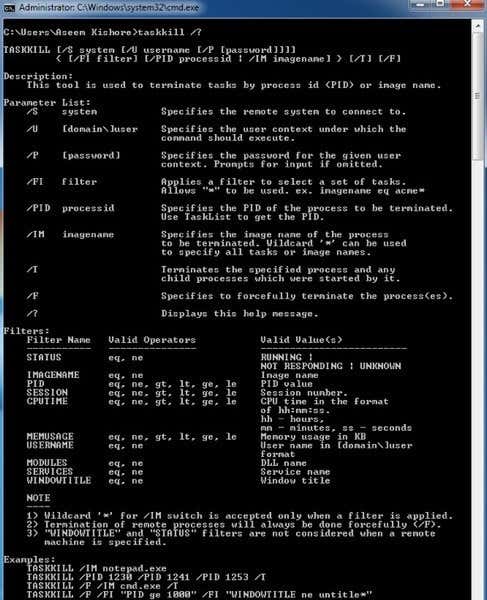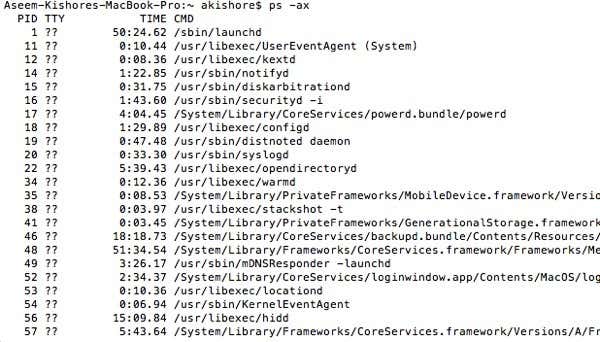Windowsの(Windows or Force Quit)タスクマネージャーまたは(Task Manager)OSXの強制終了を使用してプログラムを強制終了する方法は誰もが知っていますが、コマンドライン(command line)を使用してプログラムを強制終了すると便利な場合があります。基になるプロセスを強制終了しようとしても、プログラムがタスクマネージャー(Task Manager)を介して終了することを拒否するいくつかの状況に遭遇しました。Force Quitには独自の癖があり、必ずしもプログラムを強制終了するわけではありません。それはあなたがコマンドライン(command line)の力を使うことができるときです。
この記事では、 Windows(Windows)、OS X、およびLinux(OS X and Linux)でプログラムを強制終了するためのコマンドについて説明します。興味深いことに、これを実現するためのコマンドは通常複数あるので、私が使用したさまざまなコマンドについて説明します。これは完全なリストではないため、ここに記載されていない別のコマンドを使用する場合は、コメントでお知らせください。
Windows –TSKILLおよびTASKKILL
Windowsでは(Windows)、TSKILLとTASKKILL(TSKILL and TASKKILL)の2つのコマンドを使用してプログラムを強制終了できます。TSKILLはより単純で強力ではないコマンドですが、問題なく機能します。たとえば、Microsoft Wordを実行している場合、プロセス名(process name)はwinword.exeです。コマンドライン(command line)からWordを強制終了するには、次のコマンドを入力するだけです。
tskill winword
これによりWordが強制終了され、保存されていないデータが失われるため、慎重に使用する必要があります。保存されていないWord文書(Word doc)で試してみましたが、これを実行すると消えてしまい、文書を保存するためのプロンプトが表示されませんでした。これは、私がここで言及するすべてのコマンドにほぼ当てはまります。それが一種のポイントだからです。あなたは質問なしで即座にプログラムを殺すことができます。

注意すべき点の1つは、このコマンドが使用されるほとんどの場合、/Aパラメーターとともに使用されることです。/ Aは、すべてのセッションで実行されているプロセスを終了するようにコマンドに指示します。したがって、通常は次のコマンドを入力して、プロセスが強制終了されるようにします。
tskill /A winword
より多くのオプションがあり、より強力な2番目のコマンドはTASKKILLです。TASKKILLのヘルプページ(help page)を見ると、私が何を意味しているのかがわかります。
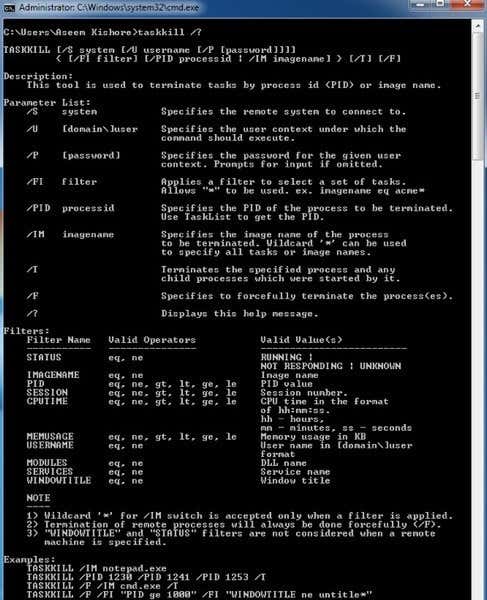
Windowsでプログラムを強制終了するためのより多くの制御とオプション(control and options)が必要な場合は、 TASKKILLを使用してください。手始めに、次のコマンドを使用してプログラムを強制終了できます。
taskkill /F /IM winword.exe
TASKKILLコマンド(TASKKILL command)を使用する場合は、.EXEを使用する必要があることに注意してください。/ Fは、プロセスを強制的に終了することを意味します。/ IMは、イメージ名(image name)、つまりプロセス名(process name)を意味します。プロセスID(PID)を使用して強制終了する場合は、/IMの代わりに/ PIDを使用する必要があります。(PID)/ Tは、指定されたプロセスによって開始されたすべての子プロセスを強制終了するため、優れています。
TASKKILLを使用して、別のシステムにリモート接続し、そのリモートシステム上のプロセスを強制終了することもできます。私も気に入っているのは、TASKKILLでワイルドカードを使用できることです。
OS X / Linux –KILLおよびKILLALL
OS XとLinuxでは(OS X and Linux)、プロセスを強制終了するための2つのコマンドKILLとKILLALLがあり(KILL and KILLALL)ます。これらはターミナルウィンドウ(terminal window)で実行する必要があります。プログラムを強制終了するには、プログラム名(program name)またはプロセスIDを使用する必要があります。この情報を見つける方法はいくつかあります。1つの方法は、ActivityMonitorを使用することです。

ただし、これにはGUIインターフェイス(GUI interface)が必要です。コマンドライン(command line)を使用してプロセスを強制終了している場合は、コマンドライン(command line)を使用してプロセス情報(process info)を検索することもできます。頭に浮かぶ2つのコマンドは、topとps-axです。

topには、 (top)PIDとプログラム名が(program name)CPU使用率(CPU usage)でソートされたプロセスのリストが表示されます。これは、強制終了するプロセスをすばやく見つける方法です。ps -axは、 (ps -ax)PIDとプログラムのパスでソートされたリストを提供します。トップとは少し違います。
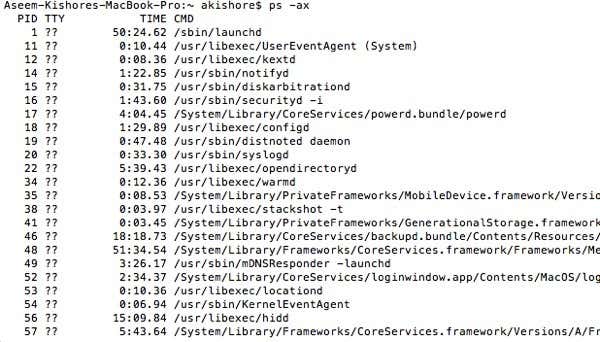
OSXでプログラムを強制終了します。次のコマンドを入力するだけで、特定のプロセスを強制終了できます。
kill -9 83002
83002はターミナルプロセス(Terminal process)であり、9はプロセスを強制終了することを意味します。終了(Quit)を意味する3 、または中止(Abort)を意味する6などの他の番号を使用できます。ただし、ほとんど(Mostly)の場合、9を使用し続けることになります。KILLコマンドを使用して、実行中のすべてのプロセスを強制終了することもできますが、このコマンドは使用しないでください。(KILL command)
kill -TERM -1
KILLが1つのプロセスまたはすべてのプロセスを強制終了するのに役立つ場合、KILLALLは(KILLALL)プロセスのグループを強制終了するために使用します。たとえば、Google Chromeを実行している場合、10個のChromeプロセスが実行されている可能性があります。ChromeをシャットダウンするためにKILLを10回使用するのは本当に面倒です。代わりに、次のようにKILLALLを使用できます。
killall Evernote
or
killall 'Google Chrome'
一重引用符または1語より長いものを使用する必要があることに注意してください。また、プロセスが自分の名前で実行されておらず、代わりにrootで実行されている場合は、次のコマンドを使用する必要があります。
sudo killall 'Google Chrome'
また
sudo killall -9 'Google Chrome'
繰り返しますが、9はTERM(TERM)ではなくKILLに特定の信号を送信しています。Sudoが必要になるのは、権限がないというエラーが発生した場合のみです。それ以外の場合は、 killallプログラム(killall program)またはkillall-9プログラム(killall -9 program)を実行できます。OS Xでは、プログラムを強制終了できない場合にKILLALLコマンドが非常に便利です。(KILLALL command)プロセスIDを知っている必要はありません。これは素晴らしいことです。名前を入力するだけ(Just type)で、その名前に関連付けられているすべてのプロセスが強制終了されます。
この記事は、 Windows(Windows)、OS X、およびLinux(OS X and Linux)でプログラムを強制終了するためのより高度な方法を提供することを目的としています。コマンドライン(command line)を使用してプログラムを強制終了することについて質問がある場合は、コメントを投稿してください。サポートさせていただきます。楽しみ!
How to Use the Command Line to Kill a Program
Everyone knows hоw to kill a program υsing Task Manager in Windows or Force Quit in OS X, but sometimes it’s useful to kill a progrаm using the command line. I’ve run into sеveral situations where the program refused to end viа Task Manаger, even when I tried to kill the underlying process. Force Quit has it’s own quirks and doesn’t always kill a program like it shоuld. That’ѕ when you can υse the power of thе command line.
In this article, I’ll go through the commands for killing a program in Windows, OS X and Linux. Interestingly, there is usually more than one command for accomplishing this, so I’ll try to mention the different ones that I have used. It’s not an exhaustive list, so if you use a different command not mentioned here, please let us know in the comments.
Windows – TSKILL and TASKKILL
In Windows, you can use two commands to kill a program: TSKILL and TASKKILL. TSKILL is a simpler and less powerful command, but does the job just fine. For example, if you’re running Microsoft Word, the process name is winword.exe. To kill Word from the command line just type the following command:
tskill winword
That will kill Word and you will lose any unsaved data, so you have to be careful using it. I tried it out on an unsaved Word doc and it just disappeared when I ran this, no prompts to save the documents. This is pretty much true of all the commands I’m going to mention here as that’s kind of the point. You can to kill a program instantly without any questions.

One thing to note is that most of the time that this command is used, it’s used with the /A parameter. /A tells the command to end the process running under all sessions. So typically you would type the following command to be extra sure the process is killed:
tskill /A winword
The second command, which has more options and is more powerful, is TASKKILL. If you look at the help page for TASKKILL, you see what I mean:
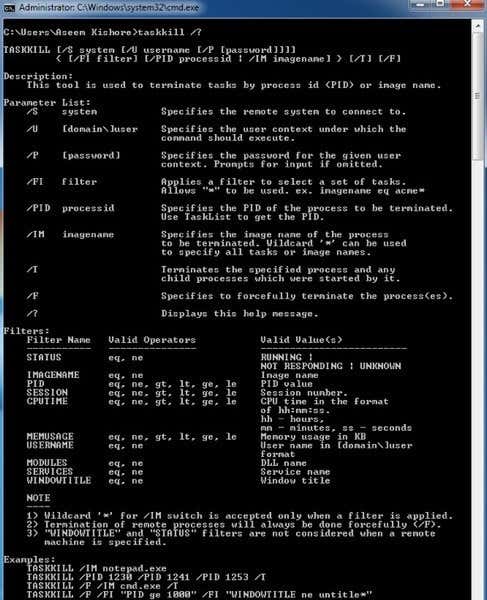
If you want to have more control and options for killing a program in Windows, use TASKKILL. For starters, you can kill a program by using the following command:
taskkill /F /IM winword.exe
Note that you have to use .EXE when using the TASKKILL command. /F means to forcefully terminate the process forcefully. /IM means the image name, i.e. the process name. If you want to kill using the process ID (PID), you have to use /PID instead of /IM. /T is great because it will kill all child processes started by the specified process.
You can also use TASKKILL to remotely connect to another system and kill a process on that remote system. What I also like is the ability to use wildcards in TASKKILL.
OS X/Linux – KILL and KILLALL
In OS X and Linux, you have two commands for killing processes: KILL and KILLALL. You have to run these in the terminal window. In order to kill a program, you either have to use the program name or the process ID. There are some ways you can find this info. One way is via the Activity Monitor.

However, that requires the GUI interface. If you are using the command line to kill a process, you can use the command line to find the process info also. Two commands that come to mind are top and ps -ax.

top will give you a list of processes with the PID and the program name also sorted by CPU usage. It’s a quick way to find the process you want to kill. ps -ax will give you a listed sorted by PID and the path of the program. It’s slightly different than top.
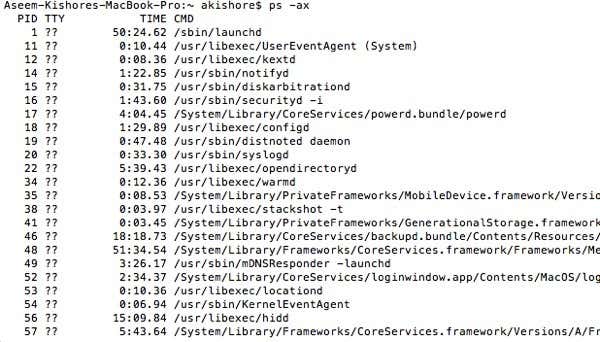
Now for killing the program in OS X. You can simply type the following command to kill a specific process:
kill -9 83002
83002 is the Terminal process and the 9 means to kill the process. You can use other numbers like 3, which means Quit, or 6, which means Abort. Mostly, though, you’ll be sticking with 9. You can also use the KILL command to kill all running processes, though you should probably never use this command.
kill -TERM -1
Where KILL is useful for killing one process or all processes, KILLALL is using for killing a group of processes. For example, if you’re running Google Chrome, you might have 10 Chrome processes running. It would be really annoying to use KILL ten times to shut down Chrome. Instead, you could use KILLALL like so:
killall Evernote
or
killall 'Google Chrome'
Note that you have to use the single quotes or anything longer than one word. Also, if the process is not running under your name, but is instead running under root, you have to use the following command:
sudo killall 'Google Chrome'
or
sudo killall -9 'Google Chrome'
Again, the 9 is sending the specific signal to KILL rather than TERM. Sudo is only needed if you get an error about not having permission. Otherwise you can do killall program or killall -9 program. On OS X, the KILLALL command comes in really handy when you can’t force quit a program. You don’t have to know the process ID, which is nice. Just type in the name and all processes will be killed associated with that name.
This article was meant to give you more advanced methods for killing a program in Windows, OS X and Linux. If you have any questions about killing a program using the command line, post a comment and I’ll try to help. Enjoy!